基础字段
1.单行文本
(1)字段类型
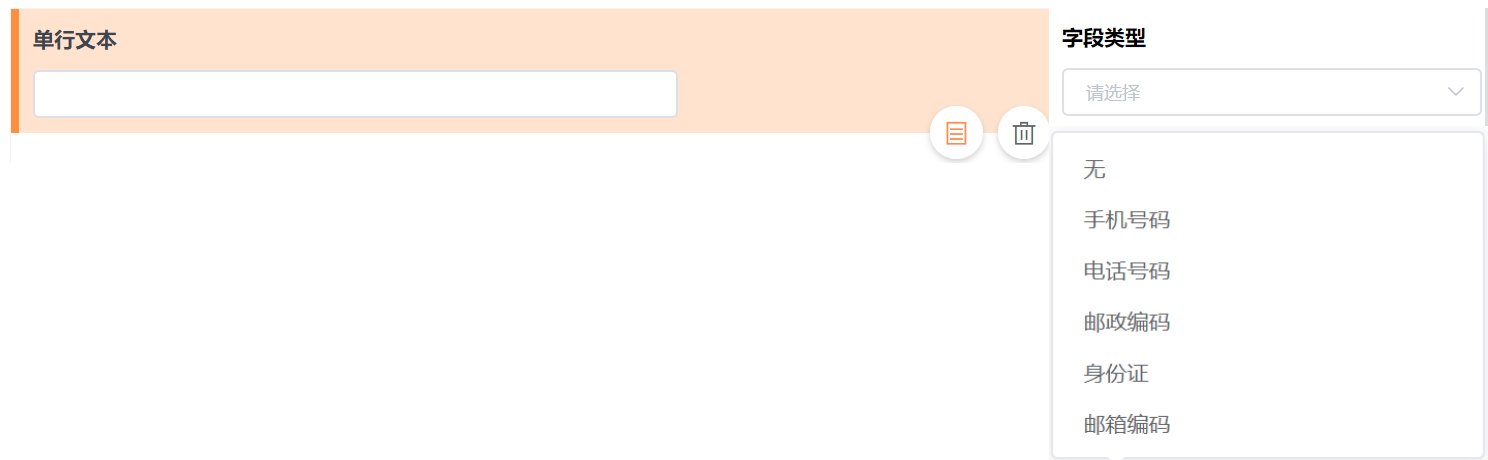
● 没有格式限制
②手机号码:
● 1开头的11位数字
● 前缀可以为 (86)或(086)或086-
③电话号码:
● 0开头的区号-座机号-分机号
● 其中区号和分机号可选
● 6位数字
⑤身份证:
● 18位数字
● 17位数字 + x(大小写不限制)
● 15位数字
⑥电子邮箱:
● xxx@xxx.xxx
(2)应用举例
不需要、不适合加减乘除计算的数字,用单行文本来录入,比如手机号码、身份证号、员工编号、银行卡号、会员号等等。
2.多行文本
多行文本无格式限制,最多录入2000字符,用于填写备注信息和简介等
3.数字
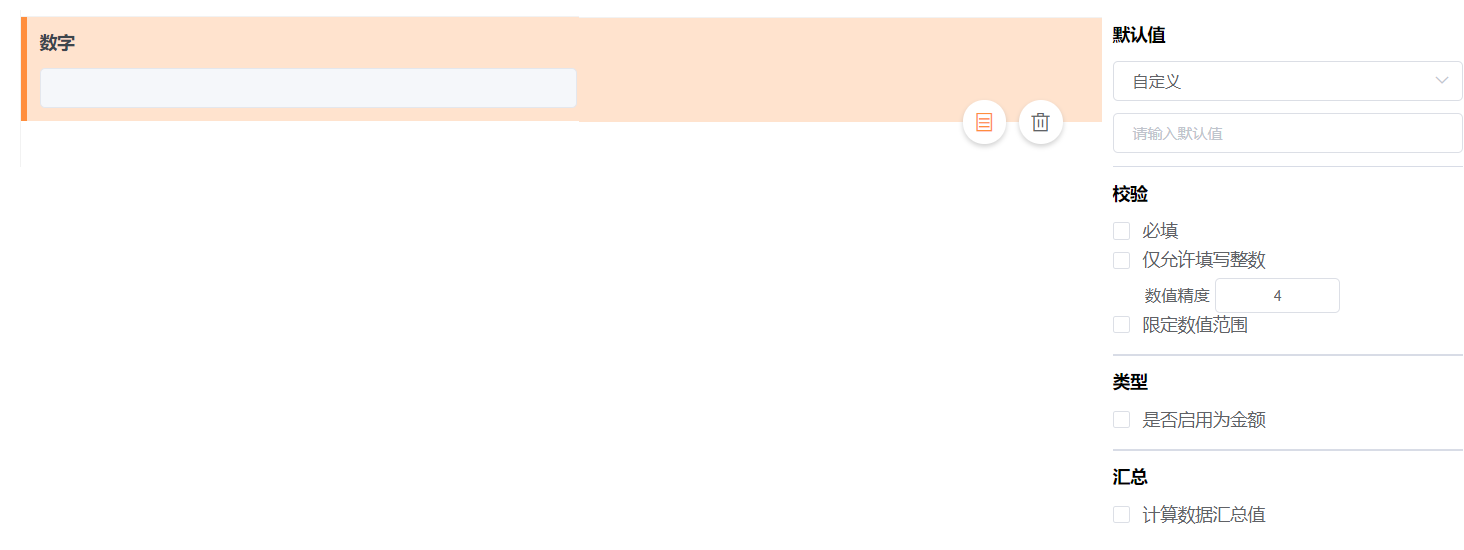
(1)校验
①仅允许填写整数
● 勾选后只允许此数字字段为整数类型
②数值精度
● 未勾选「仅允许填写整数」情况下,填写多少精度就表示显示小数点后多少位
③限定数值范围
● 限制填写数值范围,范围要求:-2147483647~2147483647
(2)类型
①是否启用为金额
● 勾选后会在字段后面加上单位“元”;
(3)汇总
①计算数据汇总值
● 开启后表单列表页会自动汇总整个数字字段数据
4.日期
(1)时间类型

①日期
● 选择日期,则录入时为年月日的格式
②日期时间
● 选择日期时间,则录入时为年月日时分秒的格式
(2)默认值
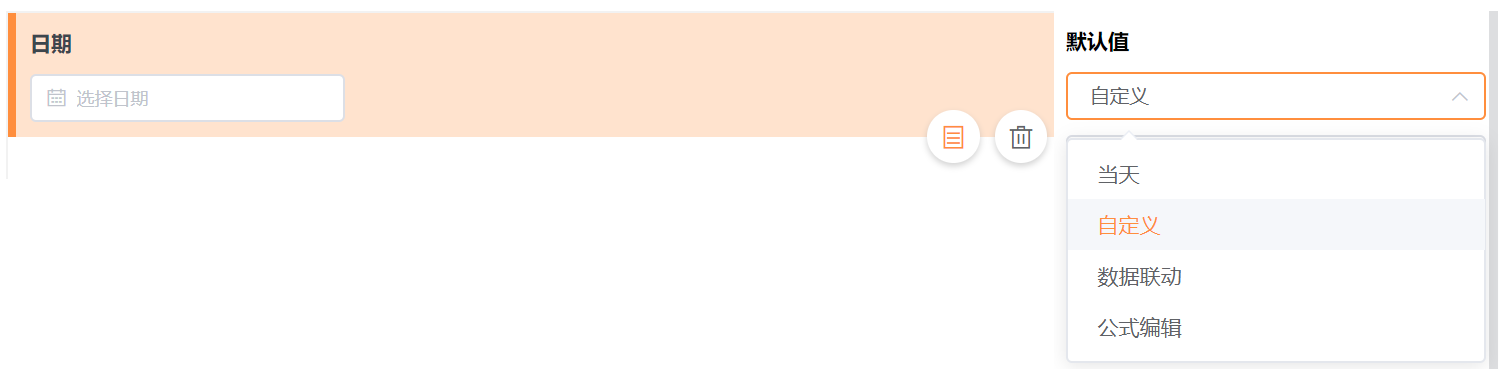
①当天
● 填写当天,动态显示为打开表单时的日期或者日期时间,可以手动修改
②自定义
● 自定义,在下方选中一个日期,作为预设好的值;也可以不选择,新建表单时则为空值
③数据联动
● 数据联动,即这个日期字段的值是根据某个字段从另一个表单中调用过来的。点击参考【数据联动】
5.单选按钮
①不设置默认值
● 填写表单的时候为空值,如果设置某个选项,则新建表单数据时默认显示某个选项
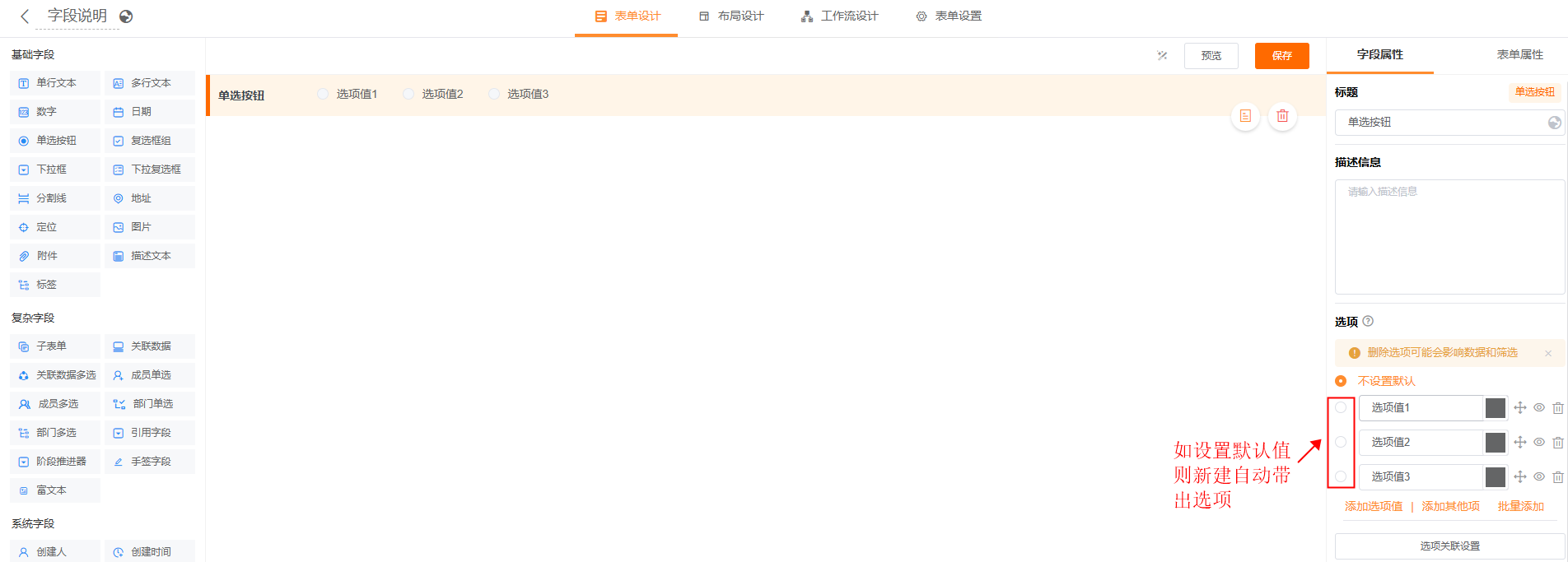
②添加其他项
● 会出现一个「其他」选项,选择后可以手动填写数据
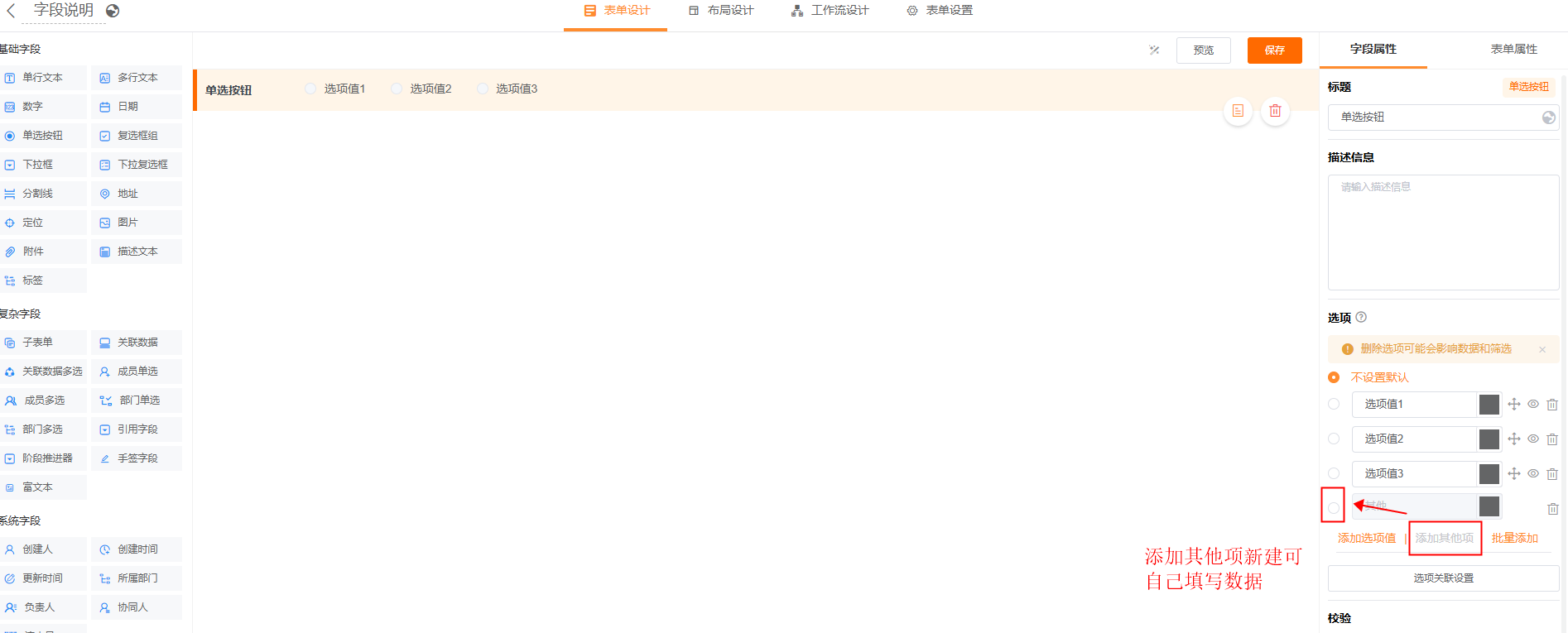
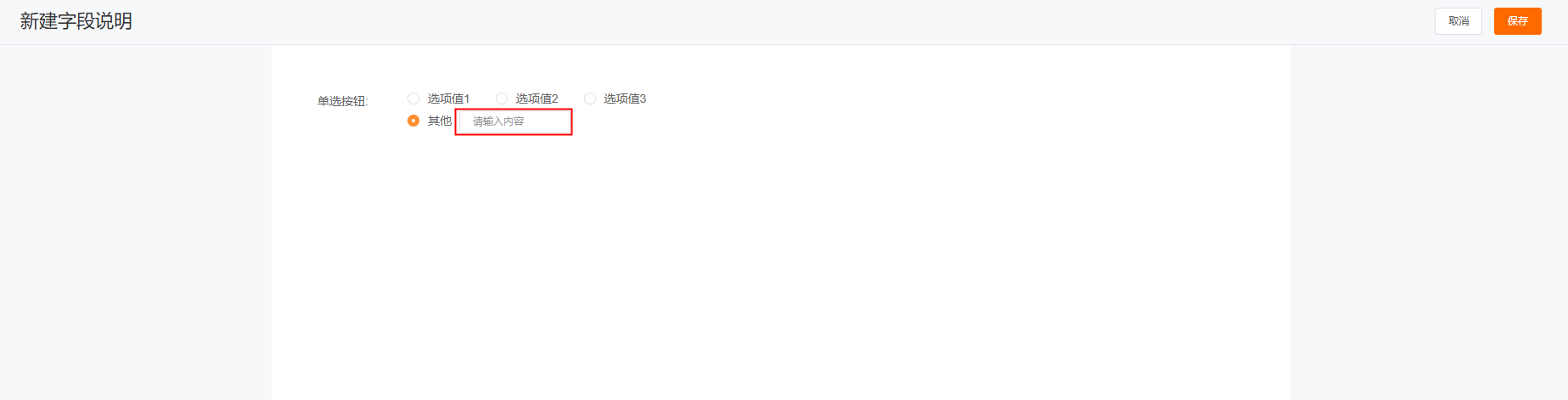
● 单选按钮组、下拉框可设置选项关联设置,即选择某个选项时,联动出现相应的字段;否则,该相应字段隐藏不可见。点击参考【选项关联设置】
④选项值隐藏/显示配置设置
● 单选按钮、复选框组、下拉框、下拉复选框可设置选项值隐藏/显示配置,即某个选项值已经不需要用到,不希望被员工新建数据时选到,但希望保留历史数据
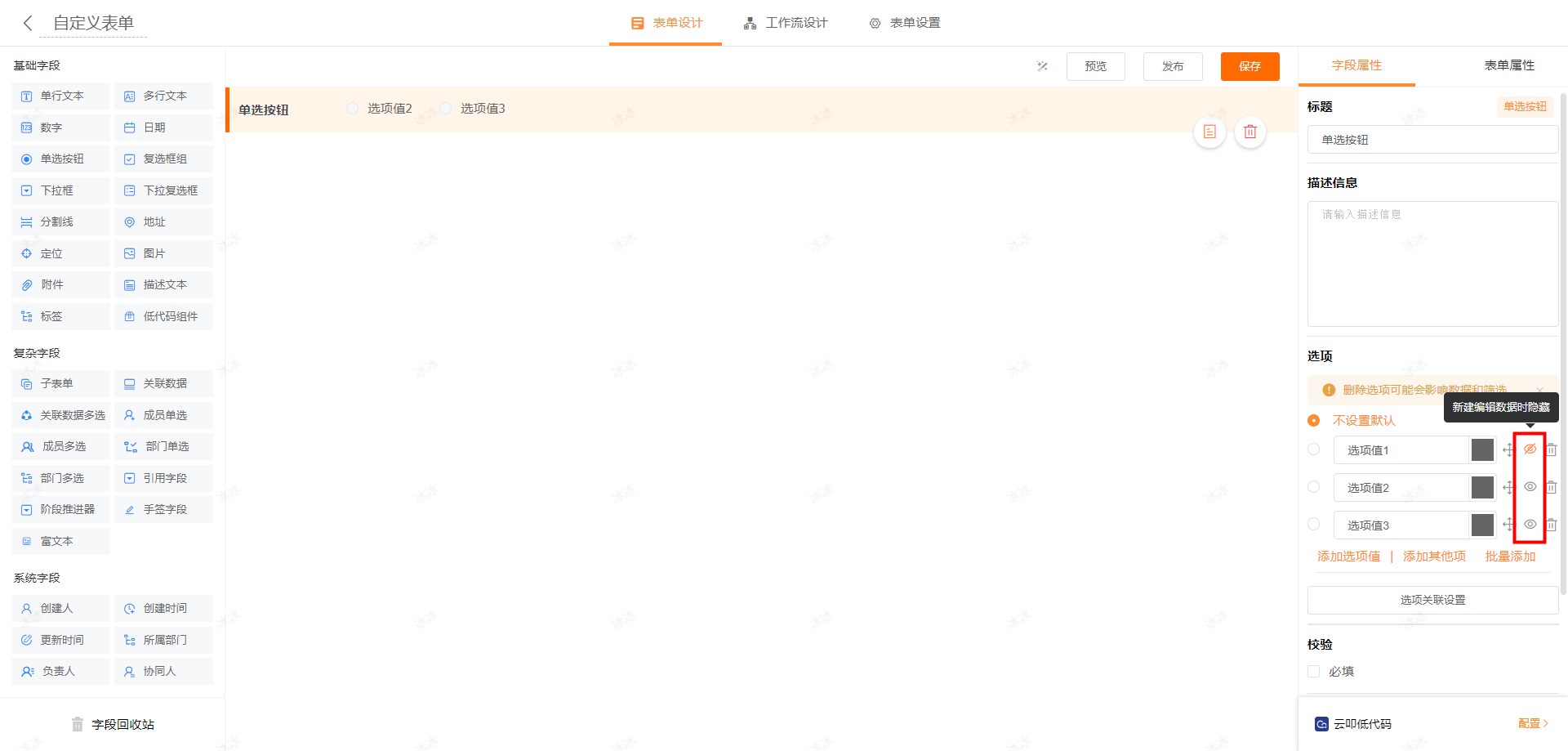
注意:选顶的显隐仅影响新建数据/编辑数据时的选顶范围,不影响列表页、详情页的展示、BI统计取值、流程节点字段取值。也不影响数据联动、字段依赖、选顶关联的设置。
新增场景
1.工作流新建节点:工作流不限制隐藏选项的条件配置项,也支持编辑为隐藏选项
2.外链:表单外链填写、筛选仅支持可见选项,隐藏选项不可见
3.草稿:若新建A数据时选中了a选项并保存草稿,期间A选项设置成了隐藏选项,那么当A数据使用草稿再次编
辑时,将报错提醒。
4.数据复制:隐藏选项不支持复制,回显为隐藏选项的单复选字段值显示为空
5.审批通过:若数据新建进审批,在审批过程中 A 选项被设置为隐藏选项,那么在审批页不影响选项 A 被审批
6.上游业务数据新建:不支持新建带有隐藏选项的数据
7.关联数据选择弹窗:不影响隐藏选项的显示
8.详情页关联列表:不影响隐藏选项的显示
9.首页快捷新建:同新建逻辑-新建数据时不支持隐藏选项
10.扫名片:同新建逻辑
11.新建数据默认值若隐藏,则不显示默认值
编辑场景
1.编辑逻辑:若历史数据 A 中该单选字段值为蟹粉小笼包,则在蟹粉小笼包选项值已隐藏后再次编辑 A 数据时,
该字段选项值为:蟹粉小笼包+其他选项值(即历史数据可见选项范围=原选中选项+可见范围内选项)
2.批量编辑:不支持修改为隐藏选项,但可以把隐藏选项的数据改成可见选项
3.审批编辑:不支持编辑为隐藏选项,编辑带有隐藏选项的单复选字段时,隐藏选项不显示
4.列表页快捷编辑:数据编辑场景下该字段选项值为:原选项值+可见选项
5.覆盖导入:详情可见下方补充说明
6.Open Api 编辑:支持编辑为隐藏选项
7.客户合并:合并为隐藏选项
8.阶段推进器子任务编辑字段时,逻辑同上
导入导出:导入导出不受隐藏选项的影响,可正常对隐藏选项导入导出
API新建:API增删改不受隐藏选项影响。依然可以新建、编辑带隐藏选项的数据
6.复选框组
①不设置默认值
● 填写表单的时候为空值,如果设置多个复选项,则新建表单数据时默认勾选多个复选项
②添加其他项
● 会出现一个「其他」选项,选择后可以手动填写数据
③选项关联设置
● 单选按钮组、下拉框可设置选项关联设置,即选择某个选项时,联动出现相应的字段;否则,该相应字段隐藏不可见。点击参考【选项关联设置】
7.下拉框
(1)自定义
①不设置默认值
● 填写表单的时候为空值,如果设置某个选项,则新建表单数据时默认勾选某个下拉选项
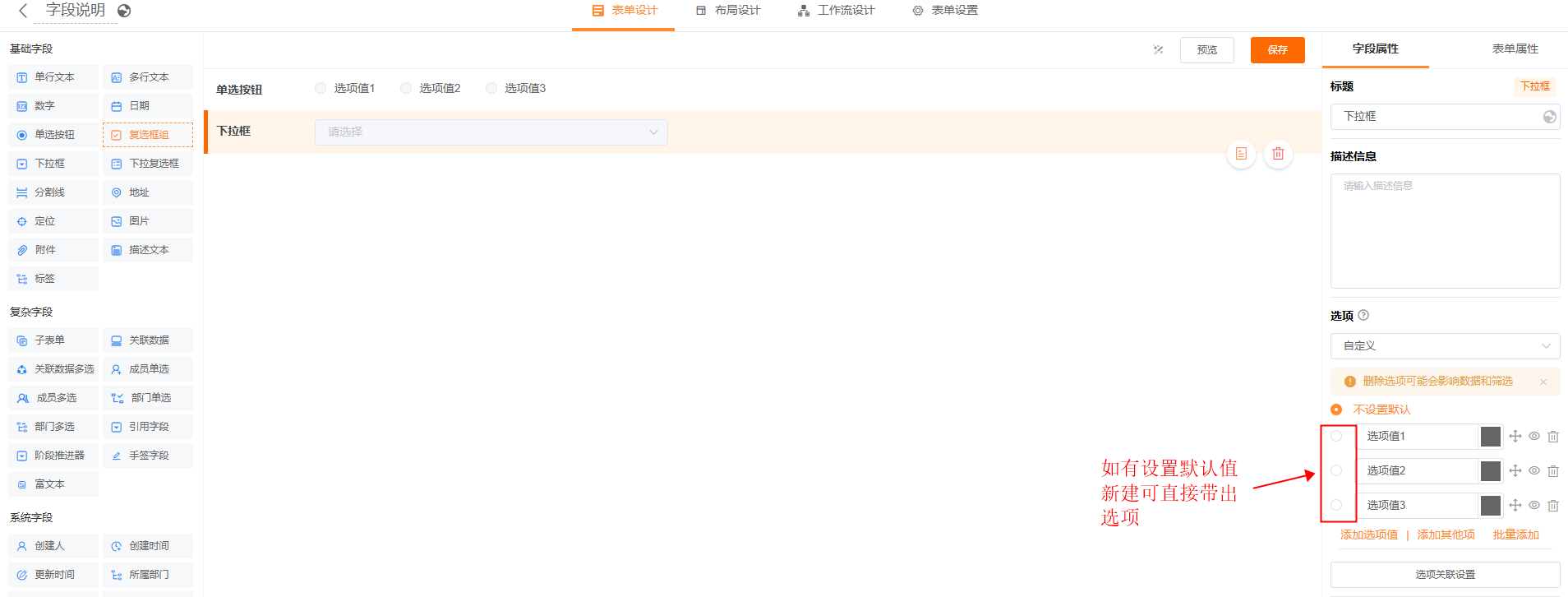
②添加其他项
● 会出现一个「其他」选项,选择后可以手动填写数据
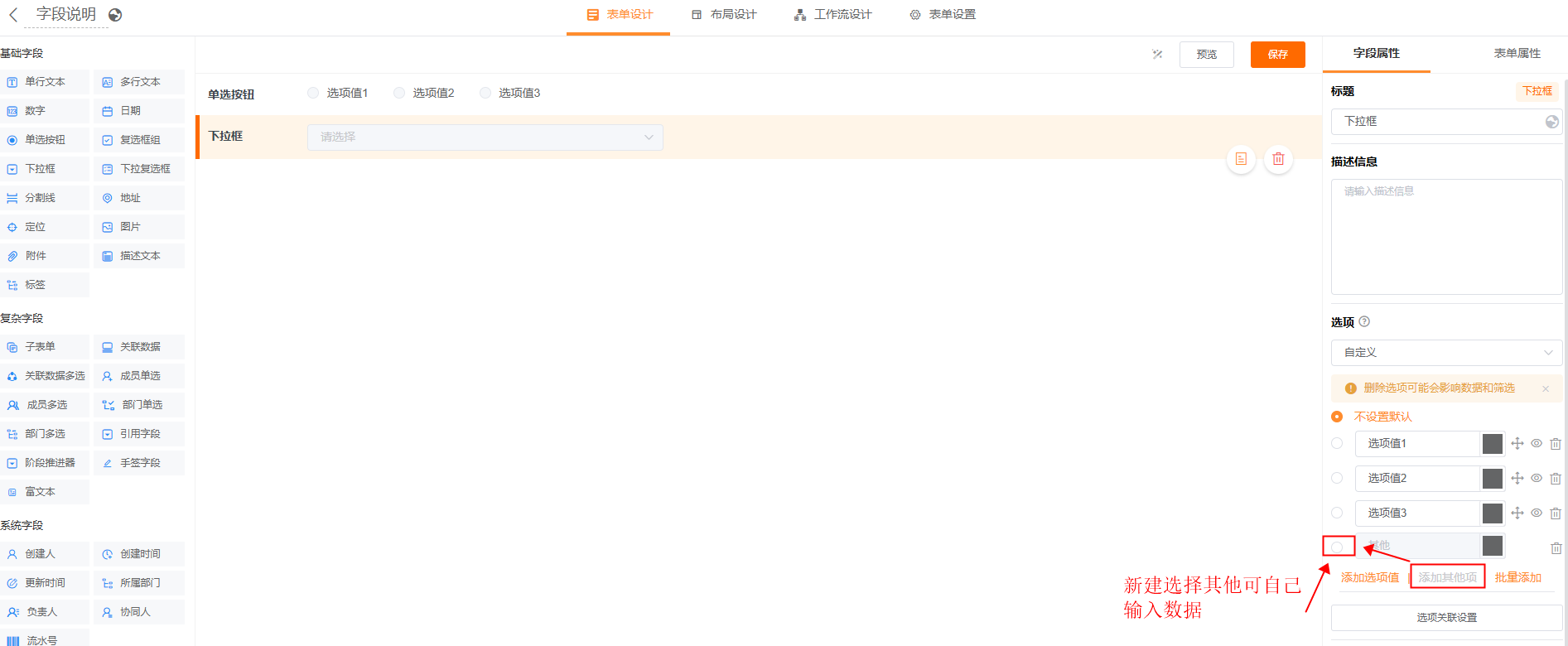
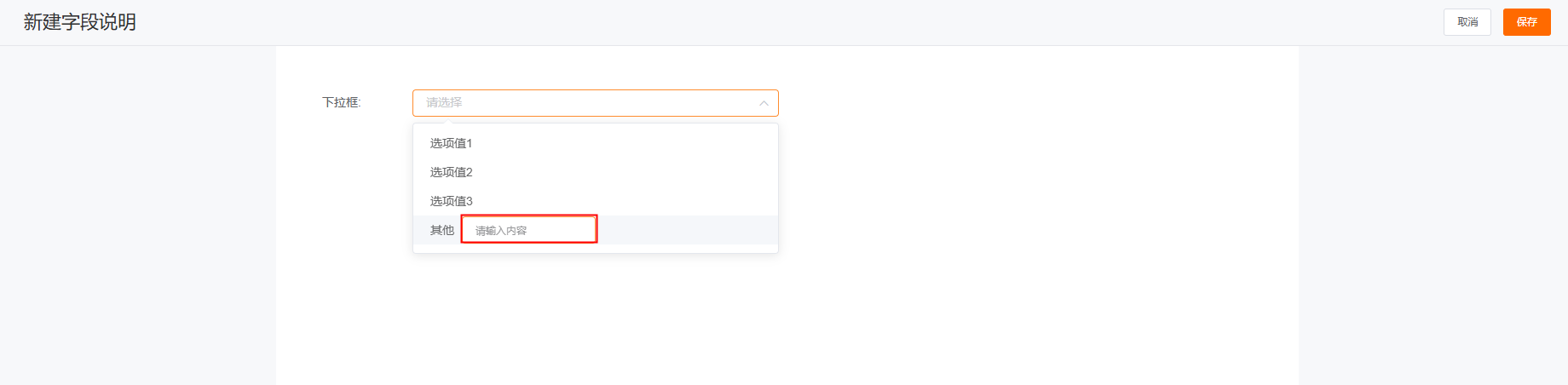
(2)关联其他表单数据
● 关联其他表单的数据,点击参考【关联其他表单数据】
(3)数据联动
● 在一个表单中调用满足一定条件的另一个表单中录入的数据,点击参考【数据联动】
(4)选项关联设置
● 单选按钮组、下拉框可设置选项关联设置,即选择某个选项时,联动出现相应的字段;否则,该相应字段隐藏不可见。点击参考【选项关联设置】
(5)选项值隐藏/显示配置
● 单选按钮、复选框组、下拉框、下拉复选框可设置选项值隐藏/显示配置,即某个选项值已经不需要用到,不希望被员工新建数据时选到,但希望保留历史数据
在选项右侧有一个小眼睛的图标,点击关闭后,该选项在新建数据/编辑数据时将不再显示,但BI数据分析仍可对历史数据进行统计;选项的显隐设置仅影响新建数据/编辑数据时的选项的显隐
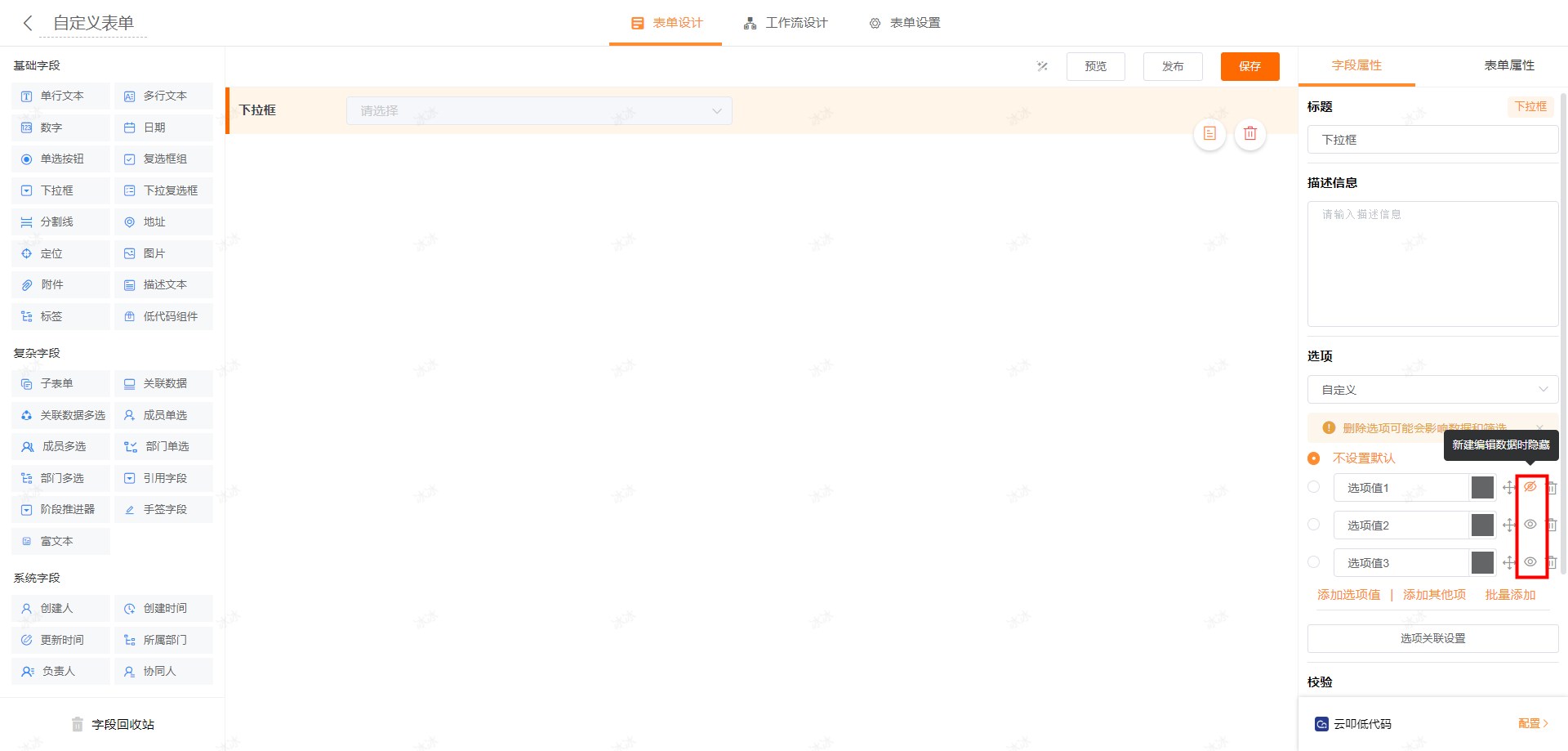
注意:选顶的显隐仅影响新建数据/编辑数据时的选顶范围,不影响列表页、详情页的展示、BI统计取值、流程节点字段取值。也不影响数据联动、字段依赖、选顶关联的设置。
新增场景
1.工作流新建节点:工作流不限制隐藏选项的条件配置项,也支持编辑为隐藏选项
2.外链:表单外链填写、筛选仅支持可见选项,隐藏选项不可见
3.草稿:若新建A数据时选中了a选项并保存草稿,期间A选项设置成了隐藏选项,那么当A数据使用草稿再次编
辑时,将报错提醒。
4.数据复制:隐藏选项不支持复制,回显为隐藏选项的单复选字段值显示为空
5.审批通过:若数据新建进审批,在审批过程中 A 选项被设置为隐藏选项,那么在审批页不影响选项 A 被审批
6.上游业务数据新建:不支持新建带有隐藏选项的数据
7.关联数据选择弹窗:不影响隐藏选项的显示
8.详情页关联列表:不影响隐藏选项的显示
9.首页快捷新建:同新建逻辑-新建数据时不支持隐藏选项
10.扫名片:同新建逻辑
11.新建数据默认值若隐藏,则不显示默认值
编辑场景
1.编辑逻辑:若历史数据 A 中该单选字段值为蟹粉小笼包,则在蟹粉小笼包选项值已隐藏后再次编辑 A 数据时,
该字段选项值为:蟹粉小笼包+其他选项值(即历史数据可见选项范围=原选中选项+可见范围内选项)
2.批量编辑:不支持修改为隐藏选项,但可以把隐藏选项的数据改成可见选项
3.审批编辑:不支持编辑为隐藏选项,编辑带有隐藏选项的单复选字段时,隐藏选项不显示
4.列表页快捷编辑:数据编辑场景下该字段选项值为:原选项值+可见选项
5.覆盖导入:详情可见下方补充说明
6.Open Api 编辑:支持编辑为隐藏选项
7.客户合并:合并为隐藏选项
8.阶段推进器子任务编辑字段时,逻辑同上
导入导出:导入导出不受隐藏选项的影响,可正常对隐藏选项导入导出
API新建:API增删改不受隐藏选项影响。依然可以新建、编辑带隐藏选项的数据
8.下拉复选框
(1)自定义
①不设置默认值
● 填写表单的时候为空值,如果设置多个复选项,则新建表单数据时默认勾选多个复选项
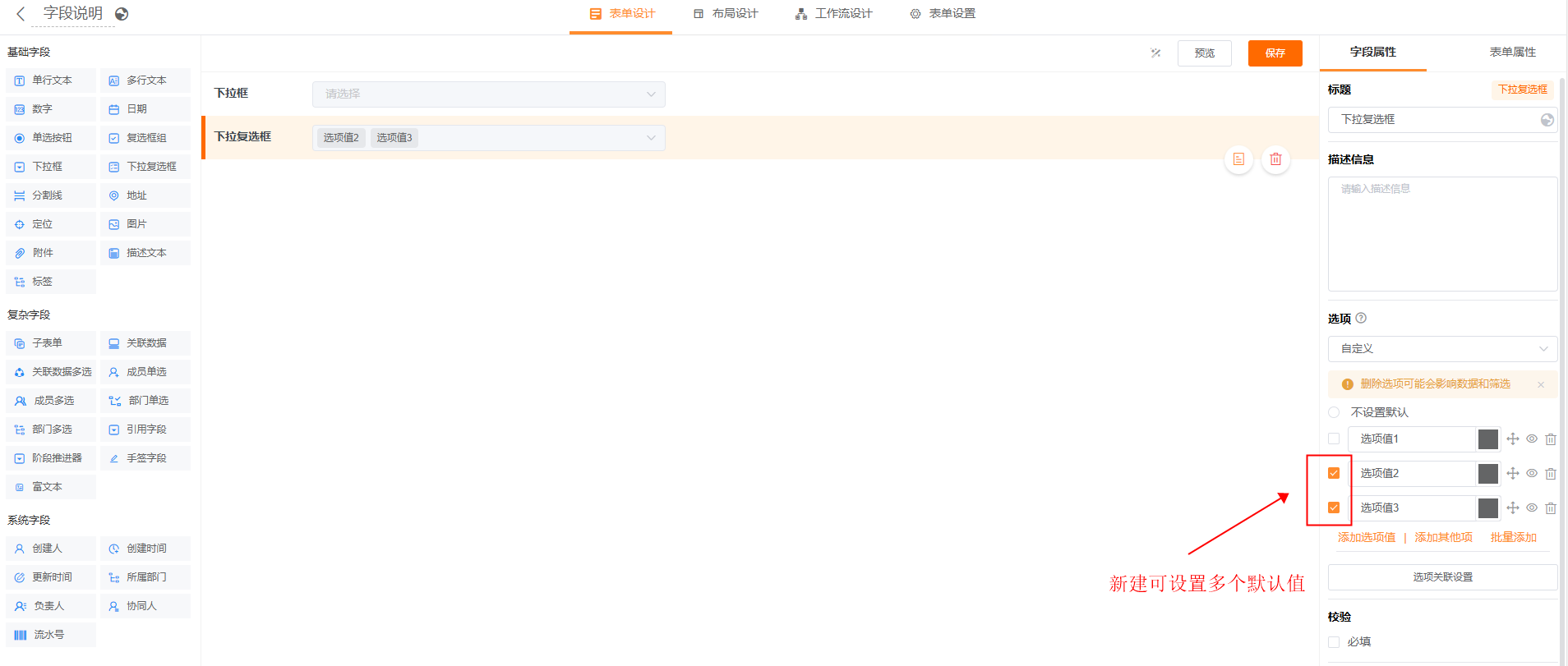
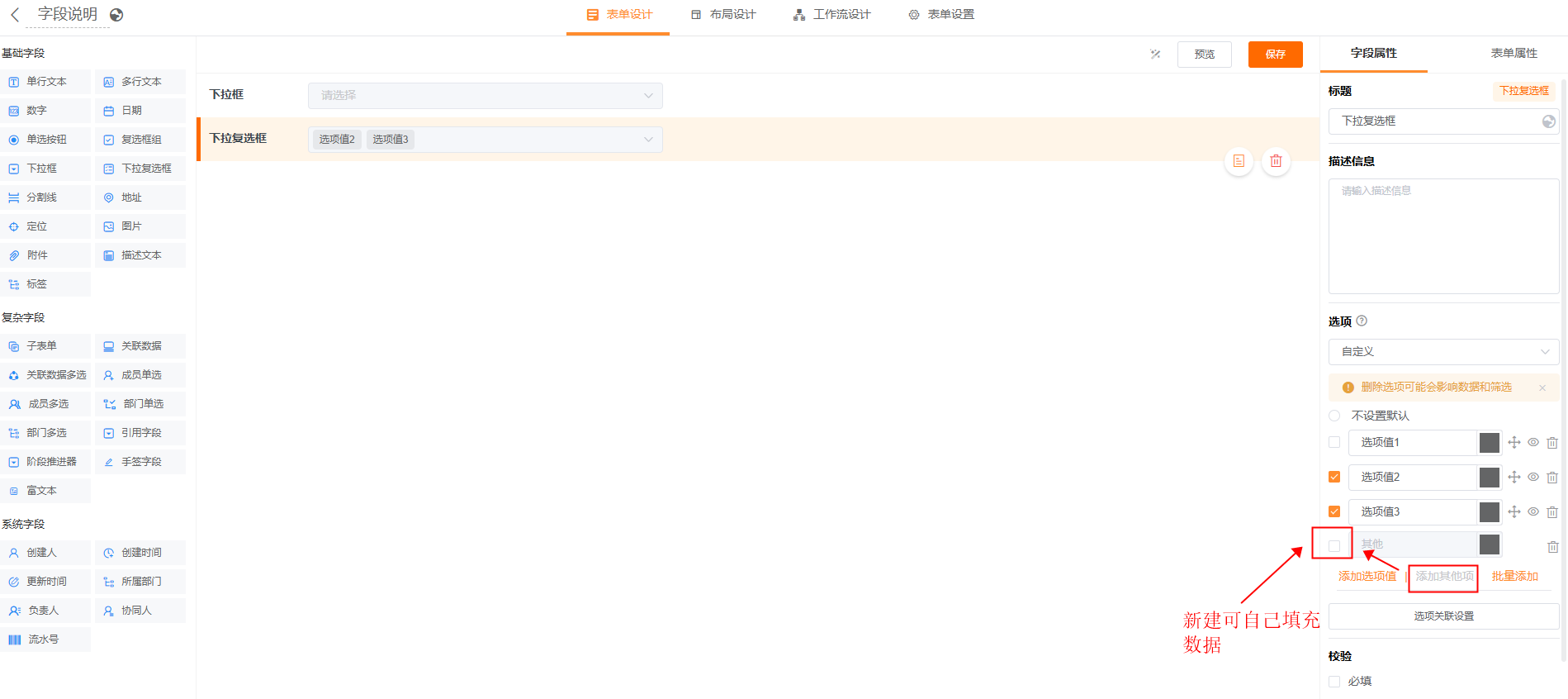
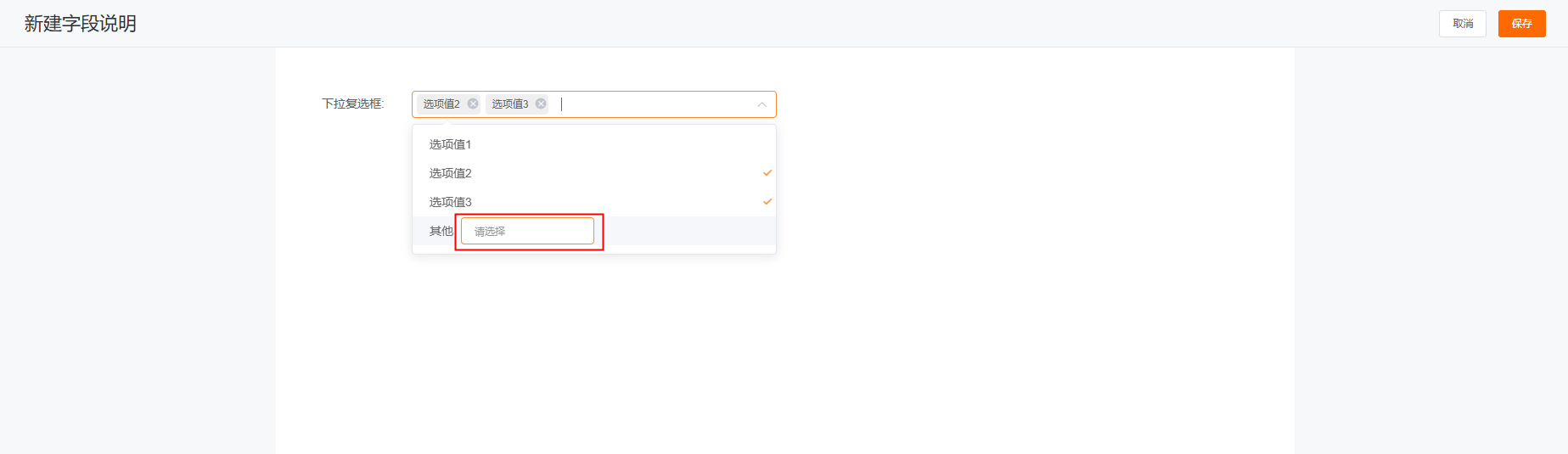
(2)关联其他表单数据
● 关联其他表单的数据,点击参考【关联其他表单数据】
(3)数据联动
● 在一个表单中调用满足一定条件的另一个表单中录入的下拉复选数据,点击参考【数据联动】
(4)选项关联设置
● 单选按钮组、下拉框可设置选项关联设置,即选择某个选项时,联动出现相应的字段;否则,该相应字段隐藏不可见。点击参考【选项关联设置】
9.分割线
(1)线条
● 可以设置无边框、虚线、实线、加粗线

10.地址
一张表单最多添加2个地址字段
(1)校验
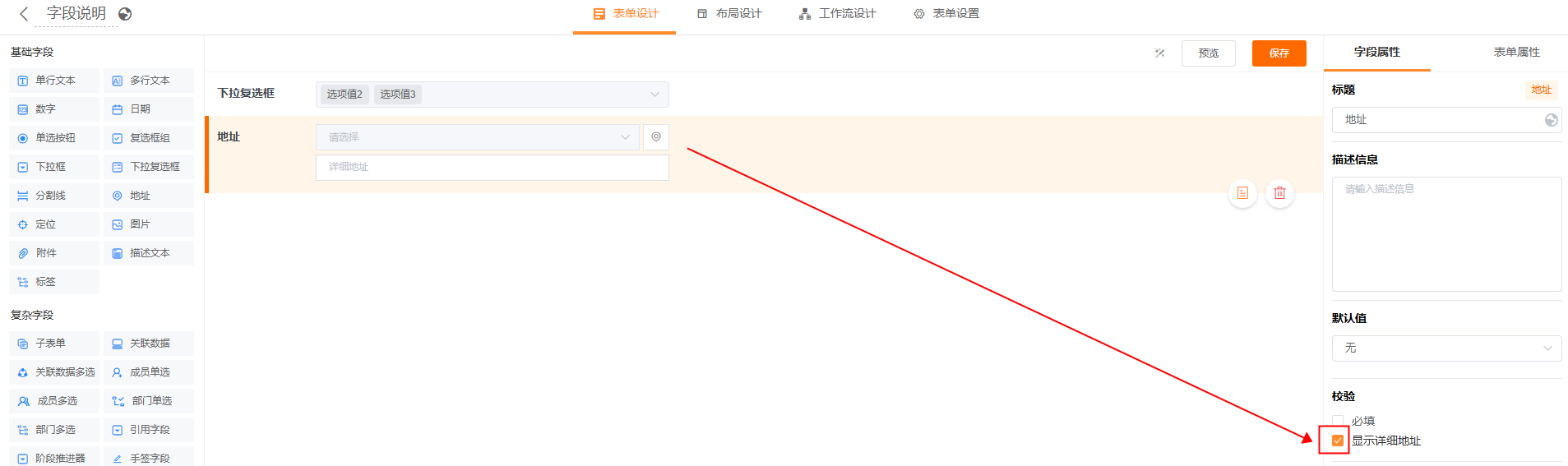
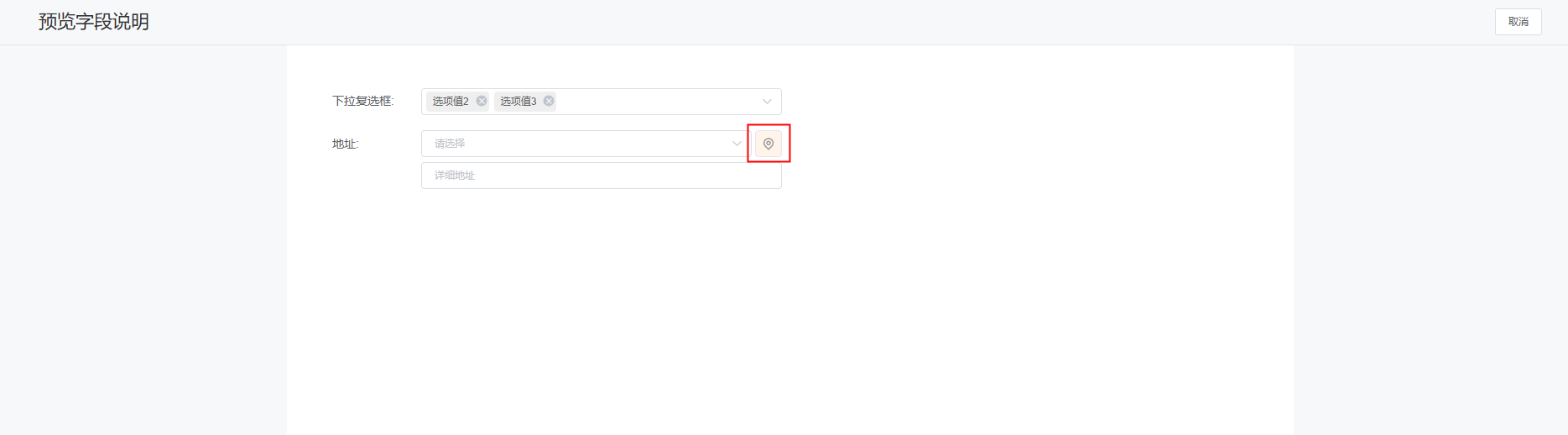
①必填
● 地址字段是否必填
②显示详细地址
● 勾选后需要填写详细地址,不勾选只要填写省市区
(2)数据联动
● 在一个表单中调用满足一定条件的另一个表单中录入的地址数据,点击参考【数据联动】
11.定位
手机端默认获取当前提交表单时候的位置
(1)使用条件
(1)在移动端,即仅限手机上使用。
(2)手机打开定位功能,才能成功定位。
(2)设置定位范围
设置定位中心和定位范围,则定位时,处于以定位中心为圆心、以定位范围为半径之内的地点,才能通过校验进行提交,否则会提示超出规定范围。建议范围500-1000m;

① 设置定位中心为“银丰大厦”,定位范围为1000米。则在定位时,只有在距离该地点1000米之内,才可以提交。
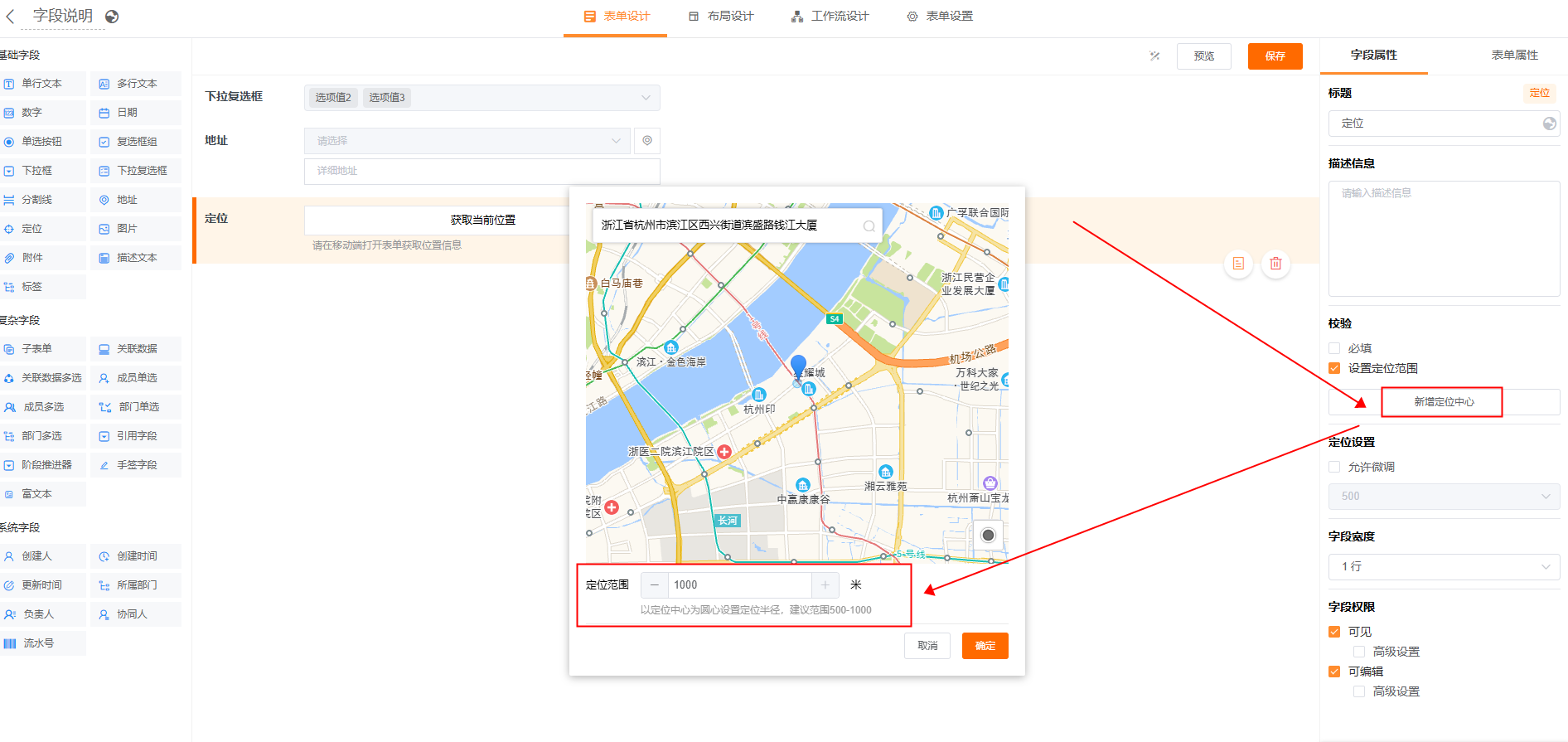
② 进行定位(西湖区),则提示超出规定范围
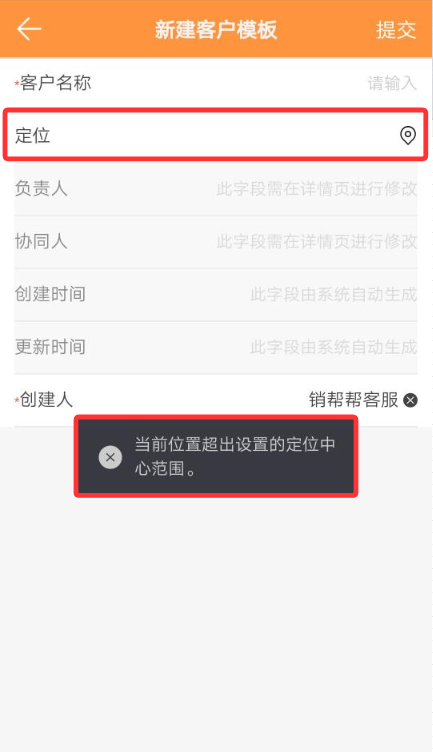
③ 定位中心可以添加多个。在填写表单时,只需处于一个定位中心的范围之内,即可提交。
常见用法:公司在A、B、C三地都有分公司,则添加3个定位中心和定位范围。员工在签到定位时,在任意一个分公司的定位范围内,都可以进行定位,实现签到。
12.图片
图片字段支持的文件格式有:jpg,jpeg,png,gif。其他格式不支持。
(1)仅允许上传一张图片

如果勾选,在上传时一个图片字段只能上传一张图片,如果未勾选则可以上传多张图片,一个图片字段最多上传9张图片。
(2)仅允许拍照上传
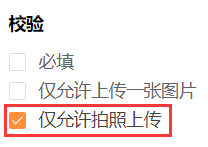
如果勾选,点击上传时只能打开摄像头拍照上传,不可从相册中选择已有图片上传。
注意:「仅允许拍照上传」,只支持移动端销帮帮。
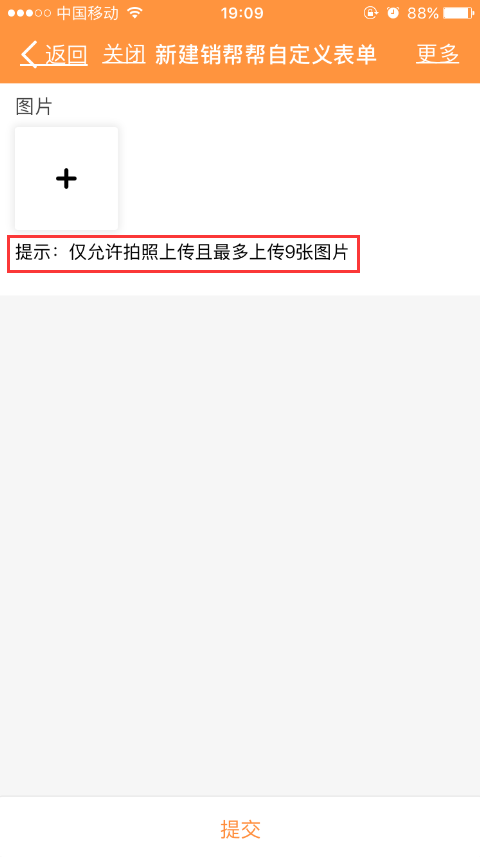
(3)自动压缩图片
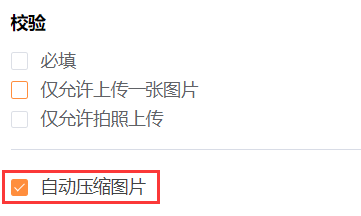
如果勾选,上传图片时系统会自动压缩图片
如果未勾选,直接按照原图上传。
注意:「自动压缩图片」,只支持移动端。
13.附件

(1)仅允许上传一个附件
如果勾选后,这个字段只允许上传一个附件
如果未勾选,这个字段可以上传9个附件
注意:一张表单最多支持9个附件字段
14.描述文本
描述文本主要是用于固定描述,一般用于对表单的介绍。